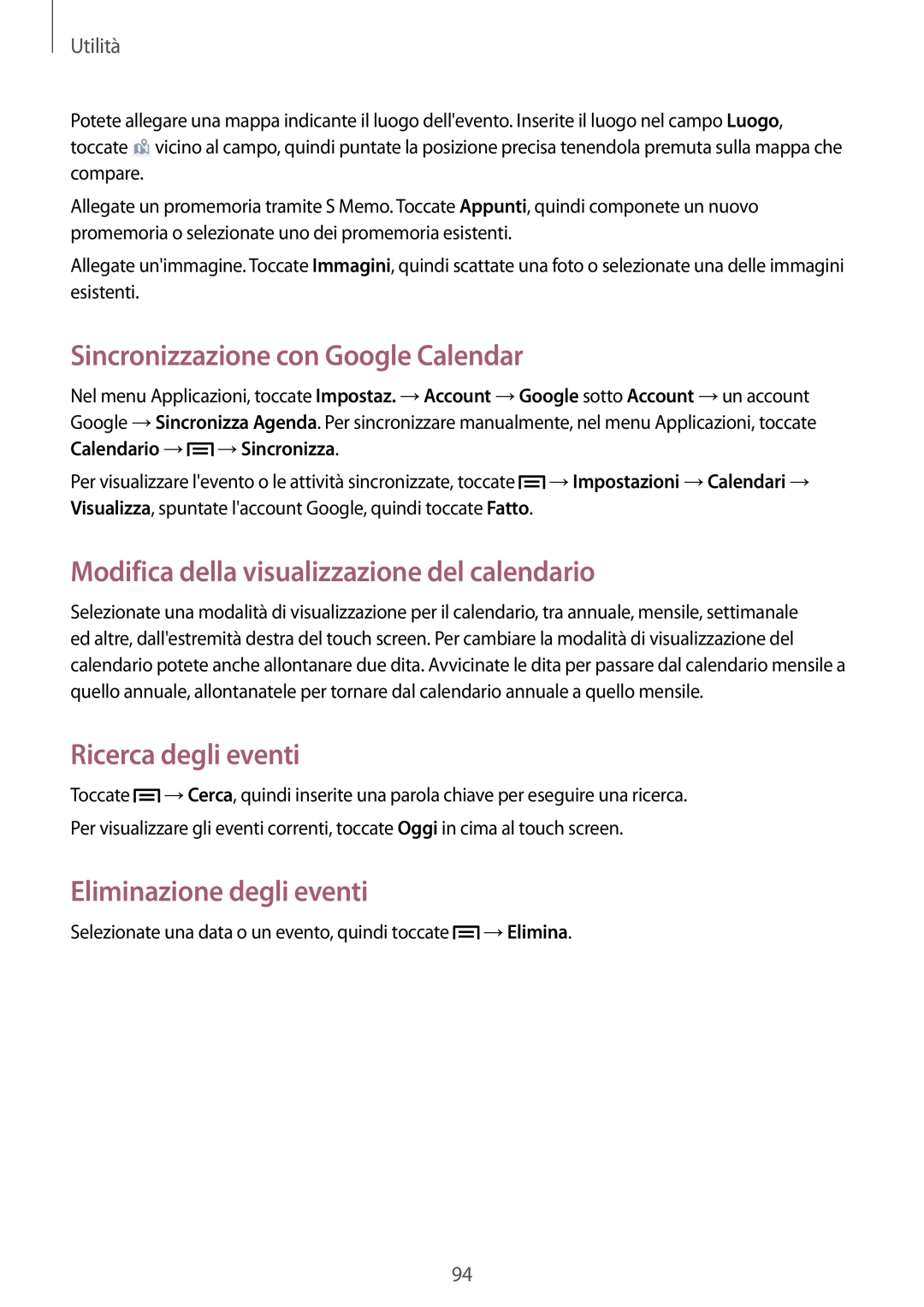Utilità
Potete allegare una mappa indicante il luogo dell'evento. Inserite il luogo nel campo Luogo, toccate ![]() vicino al campo, quindi puntate la posizione precisa tenendola premuta sulla mappa che compare.
vicino al campo, quindi puntate la posizione precisa tenendola premuta sulla mappa che compare.
Allegate un promemoria tramite S Memo. Toccate Appunti, quindi componete un nuovo promemoria o selezionate uno dei promemoria esistenti.
Allegate un'immagine. Toccate Immagini, quindi scattate una foto o selezionate una delle immagini esistenti.
Sincronizzazione con Google Calendar
Nel menu Applicazioni, toccate Impostaz. →Account →Google sotto Account →un account Google →Sincronizza Agenda. Per sincronizzare manualmente, nel menu Applicazioni, toccate Calendario →![]() →Sincronizza.
→Sincronizza.
Per visualizzare l'evento o le attività sincronizzate, toccate ![]() →Impostazioni →Calendari → Visualizza, spuntate l'account Google, quindi toccate Fatto.
→Impostazioni →Calendari → Visualizza, spuntate l'account Google, quindi toccate Fatto.
Modifica della visualizzazione del calendario
Selezionate una modalità di visualizzazione per il calendario, tra annuale, mensile, settimanale ed altre, dall'estremità destra del touch screen. Per cambiare la modalità di visualizzazione del calendario potete anche allontanare due dita. Avvicinate le dita per passare dal calendario mensile a quello annuale, allontanatele per tornare dal calendario annuale a quello mensile.
Ricerca degli eventi
Toccate ![]() →Cerca, quindi inserite una parola chiave per eseguire una ricerca. Per visualizzare gli eventi correnti, toccate Oggi in cima al touch screen.
→Cerca, quindi inserite una parola chiave per eseguire una ricerca. Per visualizzare gli eventi correnti, toccate Oggi in cima al touch screen.
Eliminazione degli eventi
Selezionate una data o un evento, quindi toccate ![]() →Elimina.
→Elimina.
94